Слои в Фотошопе это основной принцип, заложенный в основу работы программы, поэтому правильно с ними обращаться должен уметь каждый фотошопер.
Урок, который Вы сейчас читаете, будет посвящен тому, как повернуть слой в Фотошопе.
Поворот вручную
Для поворота слоя на нем должен присутствовать какой-нибудь объект или заливка.
Здесь нам достаточно нажать сочетание клавиш CTRL+T и, подведя курсор к углу появившейся рамки, повернуть слой в нужном направлении.
Поворот на заданный угол
После нажатия CTRL+T и появления рамки есть возможность кликнуть правой кнопкой мыши и вызвать контекстное меню. В нем присутствует блок с предустановленными настройками поворота.
Здесь можно повернуть слой на 90 градусов как против, так и по часовой стрелке, а также на 180 градусов.
Кроме того, функция имеет настройки на верхней панели. В поле, указанном на скриншоте, можно выставить значение от -180 до 180 градусов.
На этом все. Теперь Вы знаете, каким образом можно повернуть слой в редакторе Фотошоп.
 Сергей Николаев
Вам помогли мои советы?
Сергей Николаев
Вам помогли мои советы?
 lumpics.ru
lumpics.ru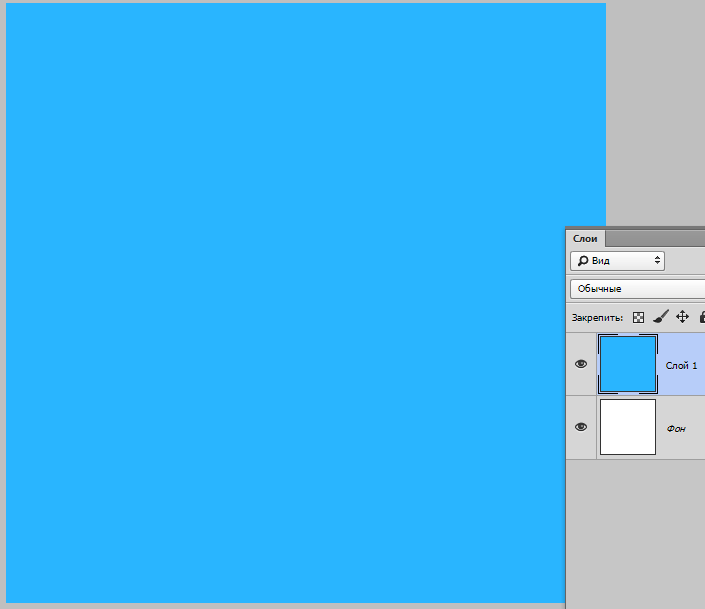
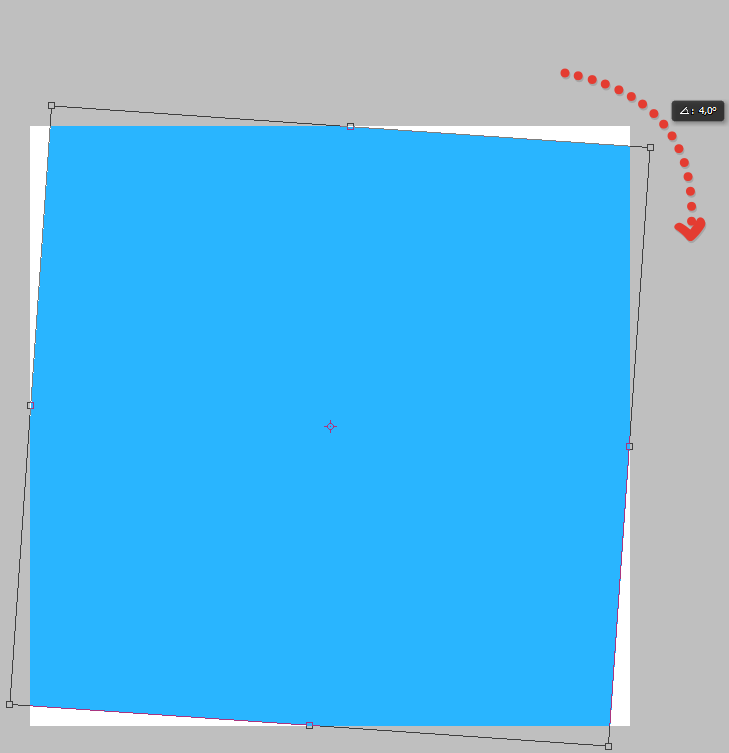
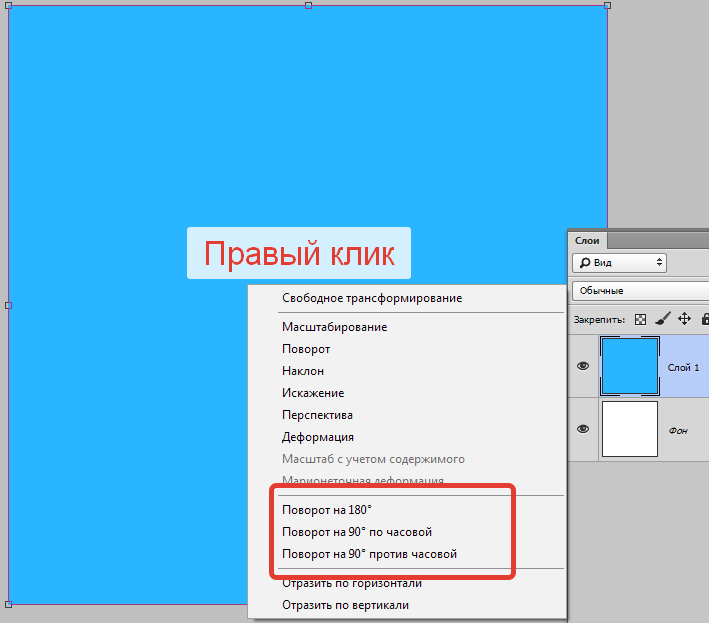
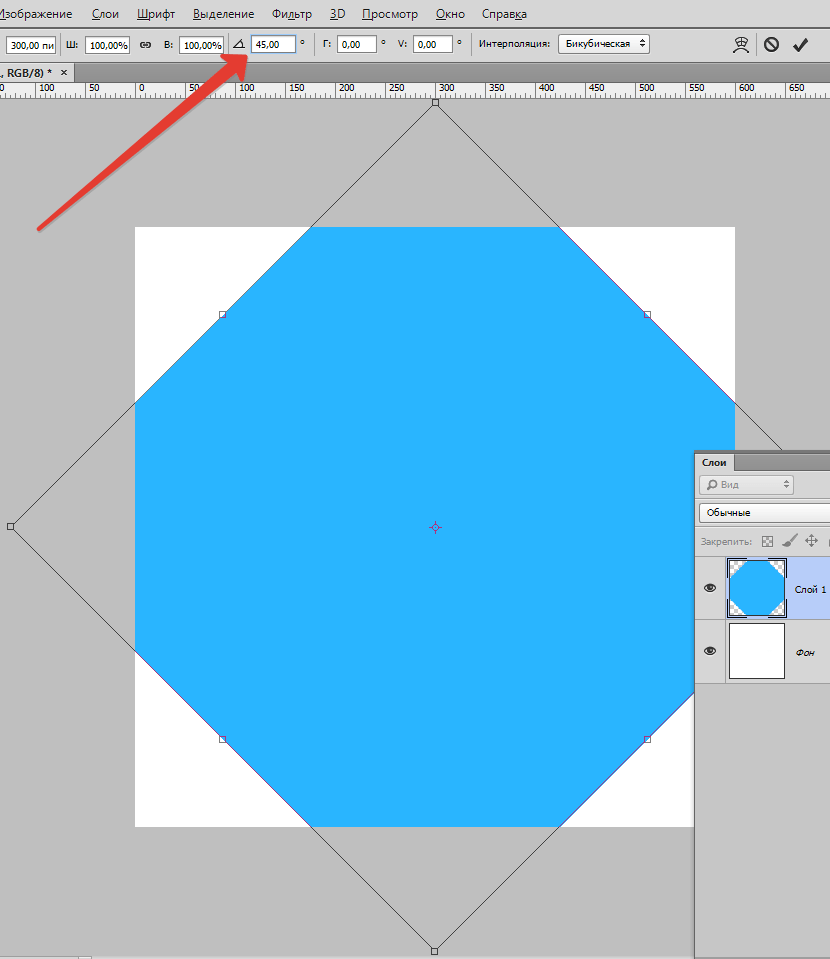












При поворачивании слоя в фотошопе у меня теряется качество картинки примерно на 1\3 всего качесттва. Вот врое бы рньше этого не замечал или это только сейчас так сталов новых версиях, но факт остается фактом, качество после поворота ухудшается. Приходится мериться с этим, потому что других аналогов по типу фотошопа для редактирования картинок я не знаю
Наверное, я просто не туда залезла, но как перевернуть 1 слой зеркально, не затрагивая другие?
Здравствуйте, Тихий Свет. Выделите нужный слой, нажмите сочетание клавиш CTRL+T (трансформирование), затем ПКМ по холсту и выберите один из пунктов отражения. Можно также повернуть на 180 градусов.
как сохранить все это?